こんにちわ!
3D・映像編集者 & ブロガーのデリュージョン飯塚と申します!
今回は!Element3Dのライセンス移行方法について!
- Element3Dのライセンス移行方法
ライセンス移行は主に「パソコンの買い替え時」に行うでしょうね!
今回の記事はVideo Copilot公式にメールして聞いたので、確かな情報です。
それではいきましょう!
目次
Element3Dのライセンス移行方法

結論から書くと、
旧パソコンからElement3Dをアンインストールし、
新パソコンにElement3Dをインストールすることで
ライセンス移行は完了します。
ただインストールしなおせばいいだけって事ですね!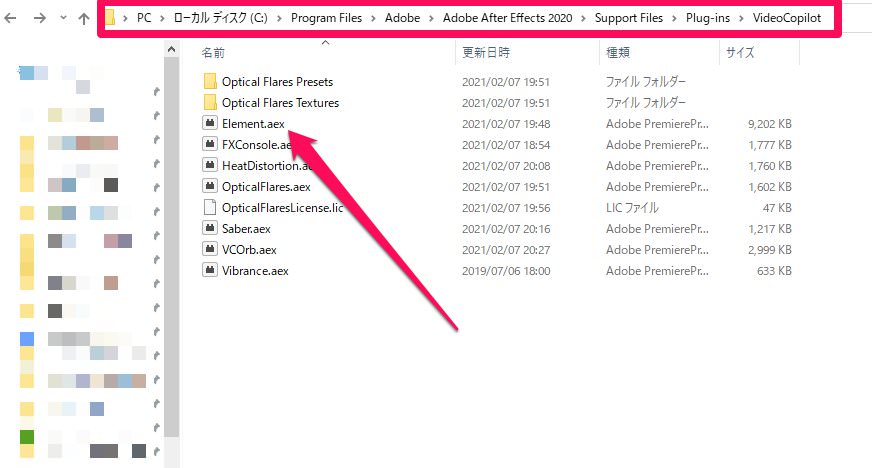
(Windows画面)
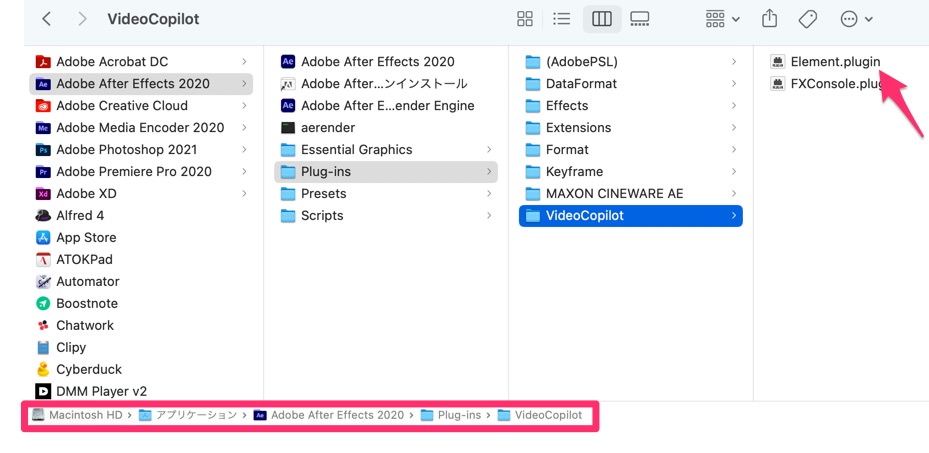
(Mac画面)
アンインストールはフォルダからElement3Dのプラグインファイルを削除するだけでOKです。
Windows : C:\Program Files\Adobe\Adobe After Effects 2020\Support Files\Plug-ins\VideoCopilot\Element.aex
Mac : Applications/Adobe After Effects 2020/Plug-ins/VideoCopilot/Element.plugin
設定をいじくってなければ、上記の場所にあります。
プラグインファイルを削除して、アンインストールは完了。
旧パソコンでの作業は以上。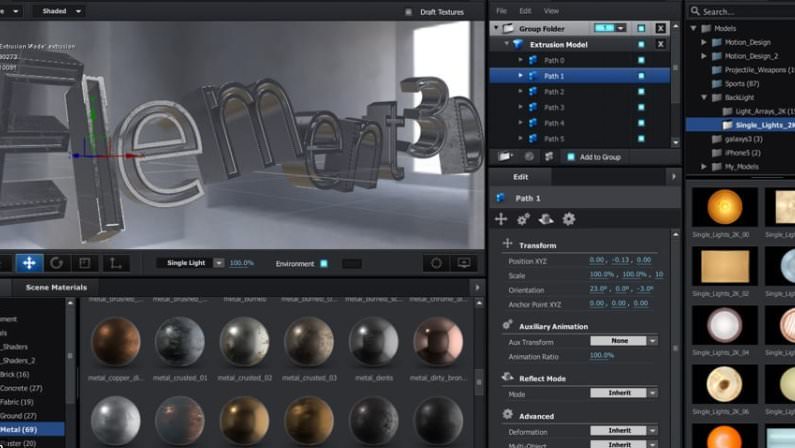
お次は新パソコンでElement3Dをインストール。
以下を参考にインストールを行ってください。
これでライセンス移行は完了です!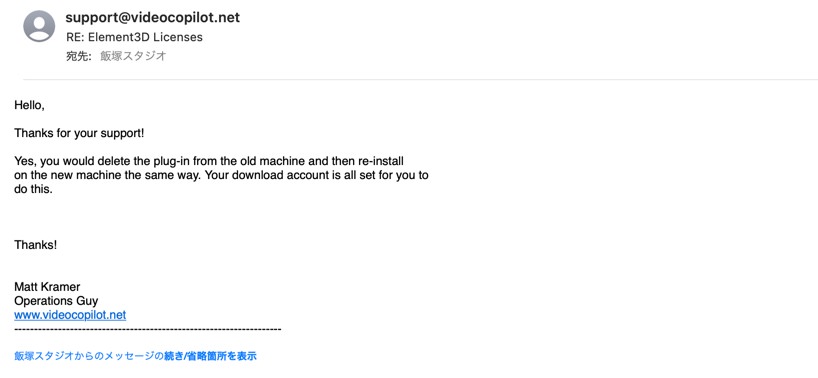
今回の内容は公式のお墨付き。
新しいパソコン買ったけど、Element3Dのライセンス移行どうすんの?って送ったら
すぐにメールが返ってきました。
 飯塚
飯塚モデルやマテリアルの移行は?

旧パソコンで入れていた3Dモデルパックやマテリアルパックの移行はどうするのか?
と言う話ですが、こちらはインストールしなおすのが無難なよう。
モデルファイルやマテリアルファイルを一括でコピペしてもできるようですが、
公式はインストールしなおすことを推奨しています。
めんどくさいかもしれないけど、
1個1個インストールしなおしましょう!
 飯塚
飯塚何かあったらサポートセンターに連絡!

Element3Dに限らずですが、Video Copilot社製品を使っていてわからないことがあれば
サポートセンターにメールしましょう。
対応がマジ早いので、さっさと聞いたほうがいいです!
ただし、英語で送らなければならないので注意。
Google翻訳で一発OKですけどね!
Thank you for using this wonderful product.
I have a question about the license and emailed it.I decided to buy a new PC.
What should I do to transfer licenses from my old PC?Should I just remove Element3D from my old PC?
Please let me know if I need any special operation.Best regards
ちなみに今回サポートに送った内容はこんな感じ。
新しいPC買ったけど、ライセンス移行はどうするの?
古いPCからElement3Dを消すだけでOK?
何か特別なことしなければならないなら、教えて!
という感じ。
英語的に100点かわかりませんが、とりあえず伝わればOKです。
ちゃんと返信してくれます。
 飯塚
飯塚私が◯◯しようとした時〜、僕は新しいPCを買ったのですが〜
など、主語を入れて翻訳しよう。
Element3D完全ガイド
Element3Dについてもっと知りたい方はぜひ上記記事をご覧になってください。
- 使い方
- 作品例
- Element3D用のモデル、マテリアルなどのレビュー
- 価格・最も安く買う方法
- インストール方法
- おすすめのバンドル
などなど、Element3Dに関する全ての情報をまとめています。
※本記事の内容も含む。
Element3Dを何年も使いたおしている僕がわかりやすくまとめましたので、
ぜひ一度覗いてみてくださいね!
まとめ

- Element3Dのライセンス移行はアンインストール → インストールでOK
- わからないことはsupport@videocopilot.netにすぐメール
いかがでしょうか!意外とわかりにくいElement3Dのアカウント移行方法についてでした。
新パソコンに買い換えると動作も早くなることでしょう!頑張ってください!
それでは今回の記事は以上です!
デリュージョン飯塚でした。
2026年1月3日 追記
ここまで読んでいただいたお礼として、本ブログのオンラインショップ(講座)で使える
特別クーポンをお贈りいたします。
クーポンコード:blog10off
割引率:10%OFF
以下のショップで使う事が可能です。
»IzukaEffects-Online
クーポンは数量限定(5個)です。
先着人数に達した場合、「クーポンは有効ではありません」と表示されますのでご注意ください。
TurbulenceFD、World Creatorは提携商品のため使用不可となっています。
タグ:Element3Dのおすすめ記事
タグ:Video Copilotのおすすめ記事
カテゴリ:After Effectsのおすすめ記事
※当サイトは、広告主から支払われる広告収入を主な収入源として運営を行っています。
※当サイトの記事では、商品・サービスの紹介に広告主のアフィリエイト広告を利用しています。
※記事で紹介した商品・サービスを購入すると、広告主から当サイトに報酬が支払われることがあります。
インターネット上の広告表示(消費者庁)
インターネット広告倫理綱領及び掲載基準ガイドライン
 IzukaEffects
IzukaEffects 

















